您需要一个简单的方法吗 将 HEVC 转换为 MOV?您来对地方了,可以找到最有效的转换工具。但在此之前,为什么需要将 HEVC 转换为其他格式?这种格式也称为 H.265 和 MPEG-H Part 2,旨在以较小的尺寸压缩视频,但具有相同的质量。但由于其与平台的不兼容,将HEVC转换为更流行的格式是不可避免的。尽管如此,这里还是推荐适用于 Windows 和 Mac 的转换器。
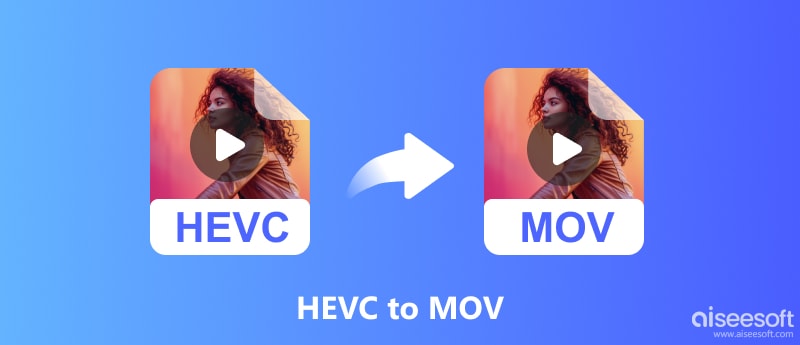
以下转换器是经过仔细测试而选择的。以下是一些适用于 Windows、Mac 和其他操作系统的桌面和在线转换器。
Aiseesoft Video Converter Ultimate 是一款桌面转换器,支持 HEVC、MOV、MP4 和数百种格式。它具有出色的界面和轻松的导航,使您可以准确地选择格式、编解码器、分辨率等。转换速度为 50 倍,因此该过程将在短时间内结束。此外,该转换器适用于高质量转换,特别是在 HEVC 具有 4K、5K 和 8K 分辨率的情况下。 Aiseesoft视频转换大师 真正有资格将 HEVC 转换为 MOV 的无损方式。

资料下载
100% 安全。无广告。
100% 安全。无广告。
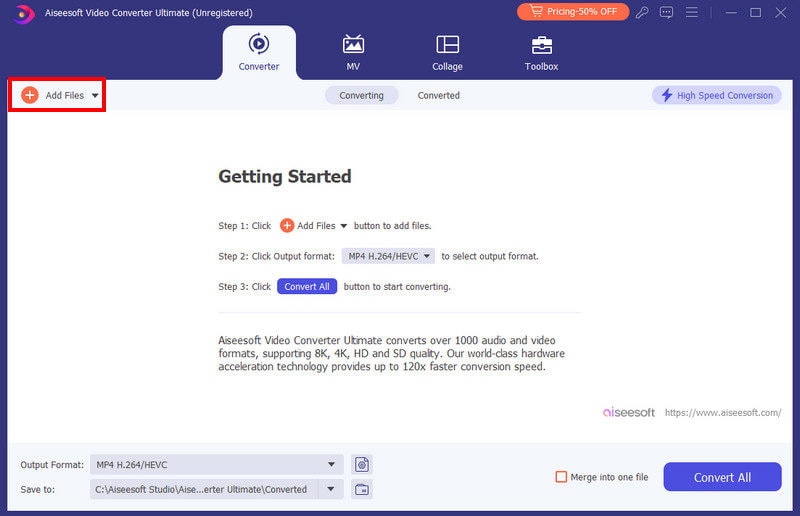
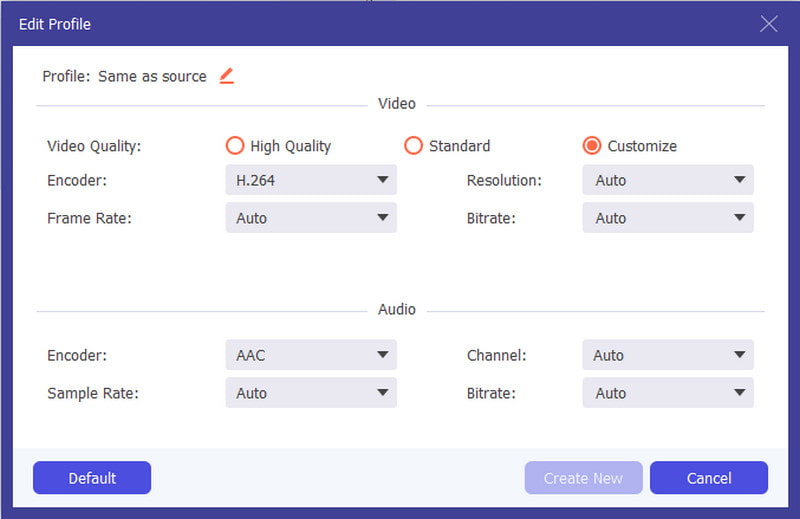

将 HEVC 转换为 MOV 的另一种快速方法是通过 Convertio。它是一个在线工具,拥有来自 HEVC、MOV、 MP4、AVI 等。它可以在 Chrome 和 Safari 上使用高级自定义设置来选择所需的质量、宽高比、编解码器等。 Convertio 只能允许转换 100MB,但它允许您通过购买其专业版来添加更多文件。
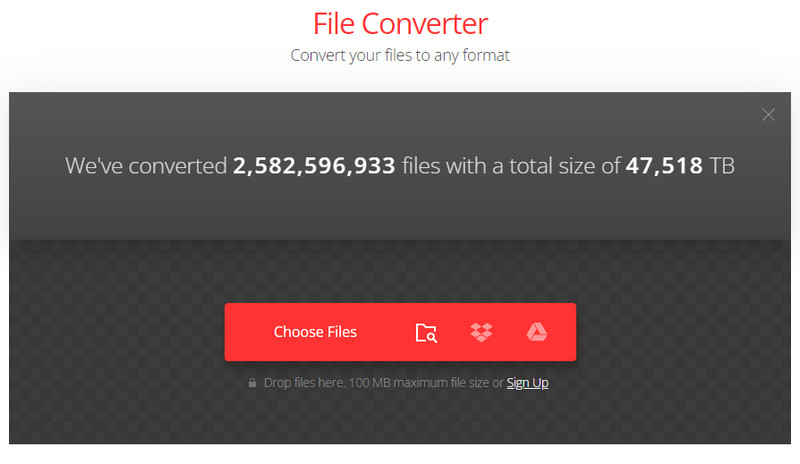
另一个转换器替代方案是 Aiseesoft 免费视频转换器在线。基于网络的工具包含与桌面版本相同的功能,提供出色的结果、用户友好的界面和高级输出设置。但是,由于它专注于转换,因此在线转换器上没有附加工具。尽管如此,该版本仍可在任何平台上访问,且不限制文件大小。而且,它是完全免费的,没有水印。
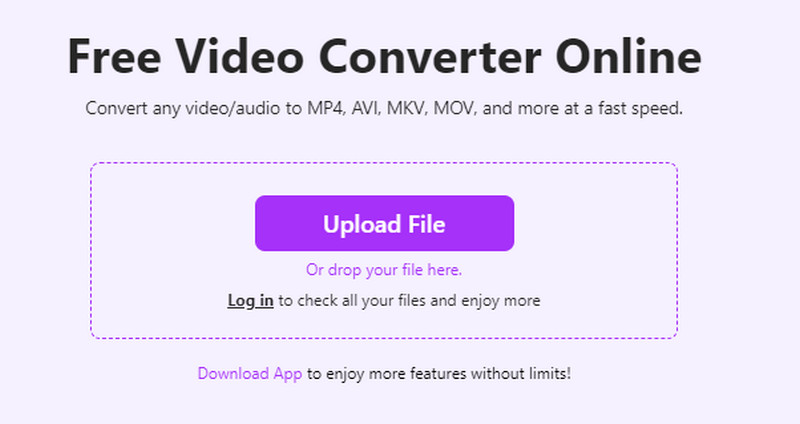
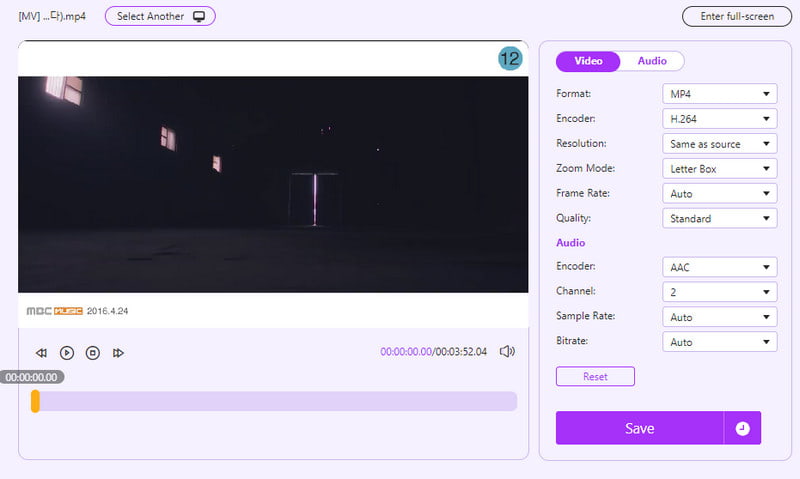
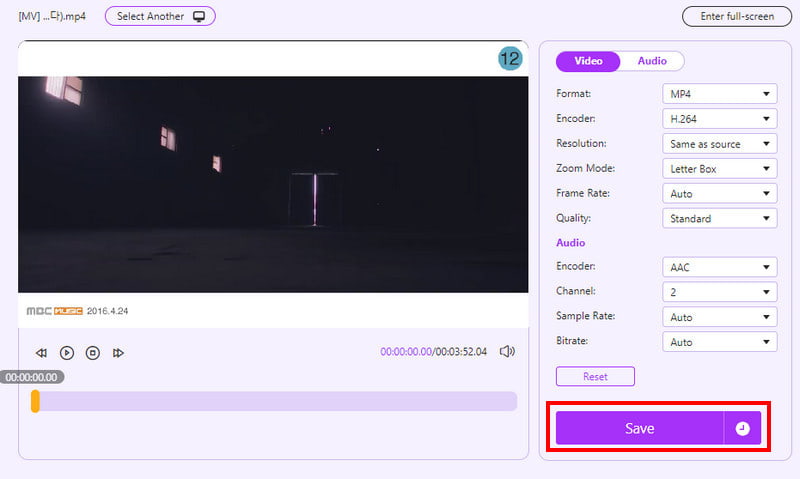
是否可以在您的移动设备上将 HEVC 转换为 MOV?答案是肯定的!如果您正在寻找最佳的转换器应用程序,请查看以下建议。
HEVC Player & Converter 是 Google Play 上的一款新应用,但它的媒体播放器和转换器已经很受欢迎。它支持多种格式,因此选择 MOV、MP4 或 WMV 作为新文件扩展名更加容易。即使在转换视频后,您仍然可以使用此应用程序通过其内置视频播放器来播放它。
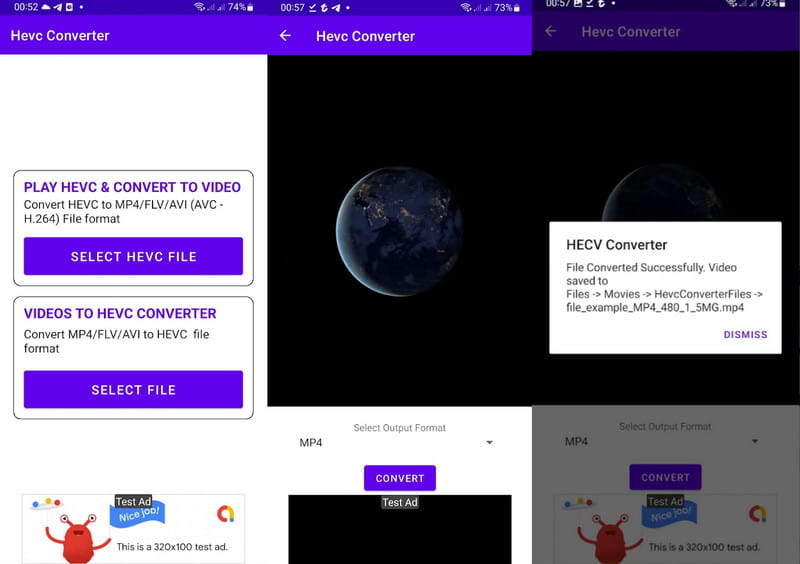
如果您是 iOS 用户,视频转换器应用程序是一个不错的选择。它有一个干净的界面,有一些功能可以帮助您选择输出格式或将转换后的文件共享到平台。此 HEVC 到 MOV 转换器的最佳部分是,转换完成后,它可以快速通过 AirDrop 传输视频。
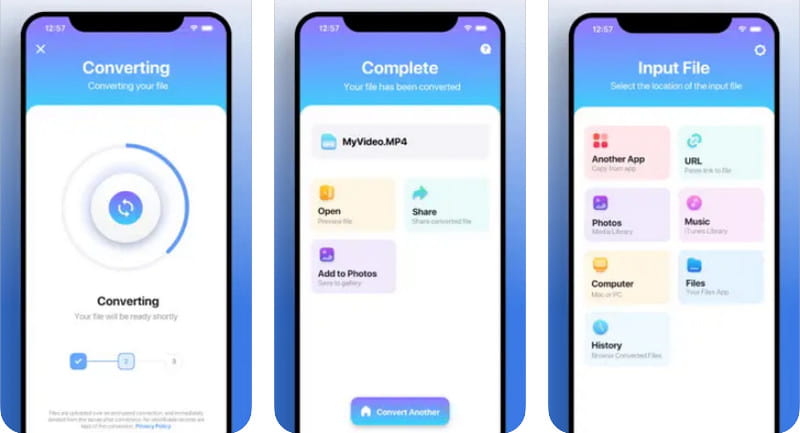
有关 HEVC (H.265) 和 MOV 格式的更多提示,请查看以下文章。
您可以在不损失质量的情况下将 HEVC 视频转换为 MOV 吗?
是的。只要确保您的转换器是专业且先进的工具即可。如需建议,请使用 Aiseesoft Video Converter Ultimate 或 Free Video Converter Online。
iPhone 可以播放 HEVC 文件吗?
是的。 iPhone 7 及更高版本可以本机播放 HEVC 文件。这些 Apple 设备还可以使用 HEVC 作为照片和视频的新格式,以节省手机存储空间。
HEVC 的质量比 MOV 好吗?
HEVC 可以提供最好的质量和视频压缩。但是,根据 MOV 格式,HEVC 可能是一种不错的格式。
结论
随着提供的 HEVC 到 MOV 转换器,转换您的视频更快更容易。但当您在 Windows 和 Mac 上使用 Aiseesoft Video Converter Ultimate 和 Free Video Converter Online 时,效果会更佳。只需访问官方网站即可发现桌面的无缝转换。

Video Converter Ultimate 是一款出色的视频转换器、编辑器和增强器,可以转换、增强和编辑 1000 种格式等的视频和音乐。
100% 安全。无广告。
100% 安全。无广告。